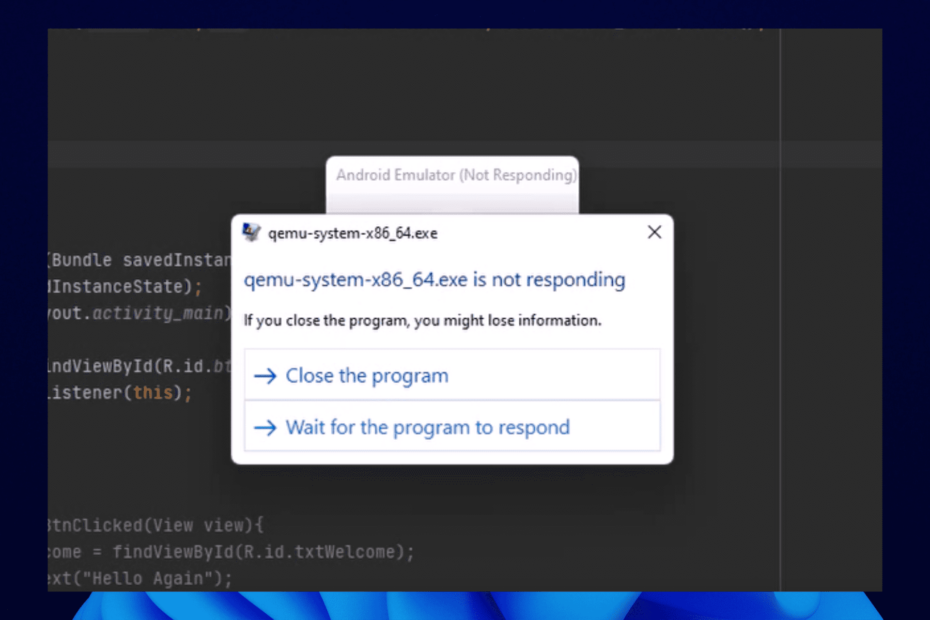- Када имате одвојене мониторе, лакше је прегледати више докумената одједном и приказати више информација.
- Можете поставити неколико прозора и програма на екран без потребе да се крећете кроз све.
- Подешавање позадине са два монитора је једноставно и потребно је само неколико једноставних корака. Можда ћете морати да поново покренете уређај да би промене ступиле на снагу.

ИксИНСТАЛИРАЈТЕ КЛИКОМ НА ДАТОТЕКУ ЗА ПРЕУЗИМАЊЕ
Овај софтвер ће поправити уобичајене рачунарске грешке, заштитити вас од губитка датотека, малвера, квара хардвера и оптимизовати ваш рачунар за максималне перформансе. Решите проблеме са рачунаром и уклоните вирусе сада у 3 једноставна корака:
- Преузмите алатку за поправку рачунара Ресторо који долази са патентираним технологијама (доступан патент овде).
- Кликните Започни скенирање да бисте пронашли проблеме са Виндовс-ом који би могли да изазову проблеме са рачунаром.
- Кликните Поправи све да бисте решили проблеме који утичу на безбедност и перформансе вашег рачунара
- Ресторо је преузео 0 читаоци овог месеца.
Виндовс 11 је посветио много труда да понуди неупоредиво визуелно искуство радне површине. Сада можете лако да додате више монитора свом рачунару да бисте побољшали продуктивност и повећали удобност у свом пословном или кућном канцеларији.
Већина људи користи подешавања са два монитора за игре, забаву или посао. Такви екрани су одлични ако имате посла са пуно садржаја на рачунару.
Задатке је лакше обављати са више монитора јер их можете радити паралелно (тј. обављати више од једног задатка истовремено) што би потрајало дуже да имате само један екран.
Поред тога, то олакшава живот вашим очима јер не морате стално да пребацујете поглед са једног екрана на други.
Ако имате подешавање двоструког монитора, можете да подесите позадину за Виндовс радну површину да се простире на оба монитора или да изаберете другу за сваки монитор.
Како да проширим позадину на два монитора Виндовс 11?
Понекад ћете можда желети да се ваша позадина протеже на све ваше мониторе за уједначенији и беспрекорнији изглед. Ево корака које треба да пратите:
- притисните Виндовс + И тастере истовремено за отварање Подешавања.
- Изаберите Систем и кликните на Приказ.
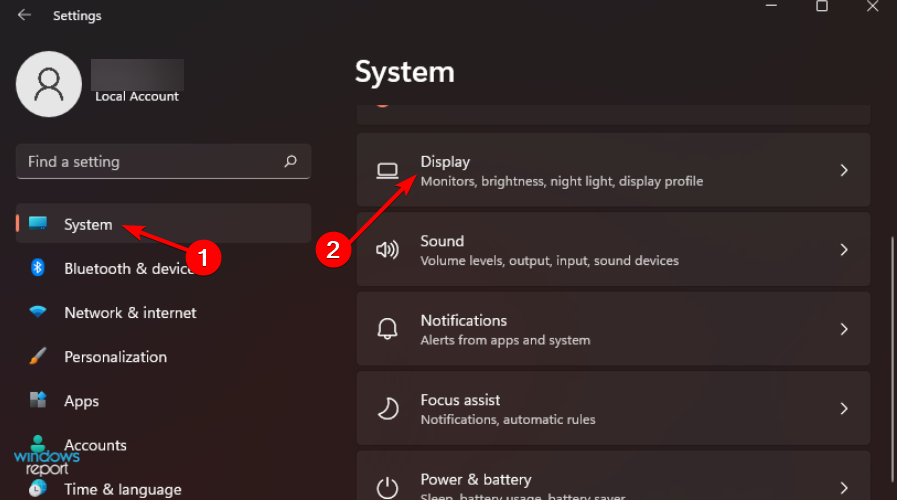
- Кликните Напредни приказ дугме да бисте отворили падајући мени.
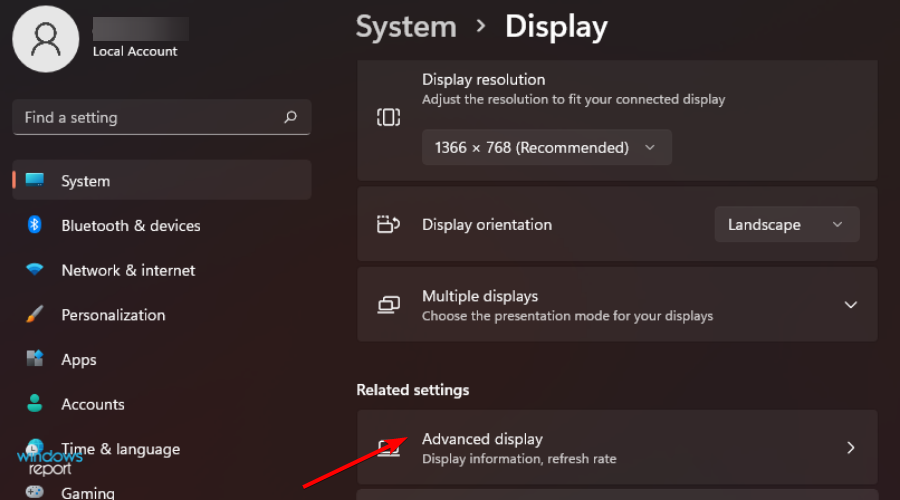
- Изаберите Проширити и оба монитора ће имати проширену позадину.

Како могу да поставим позадину са два монитора на Виндовс 11?
1. Користите апликацију Подешавања
- притисните Виндовс + И тастере истовремено за отварање Подешавања.
- Иди на Персонализација и изаберите Персонализујте своју позадину да бисте отворили падајући мени.

- Померите се надоле у десном окну да бисте изабрали слику или је прегледали са своје сачуване листе.
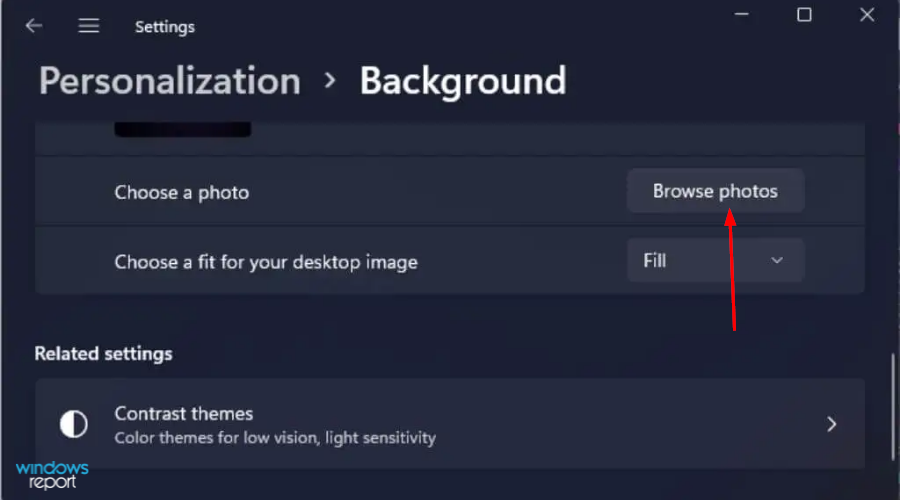
- Кликните десним тастером миша на изабрану фотографију и кликните Постављено за све мониторе.

2. Копирајте датотеке у Виндовс директоријум
- Пронађите слике које желите да користите као позадину, изаберите обе и кликните на Копирај.
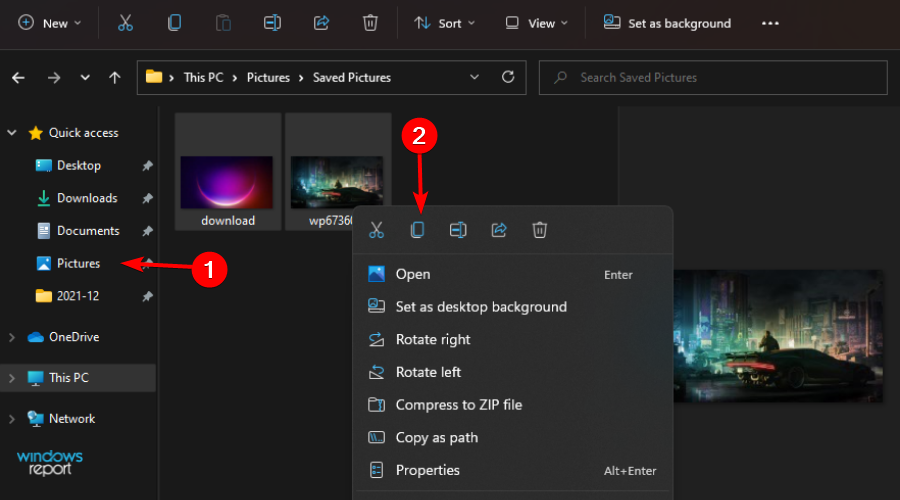
- Иди на:
Ц: Виндовс/Веб/Валлпапер/Виндовс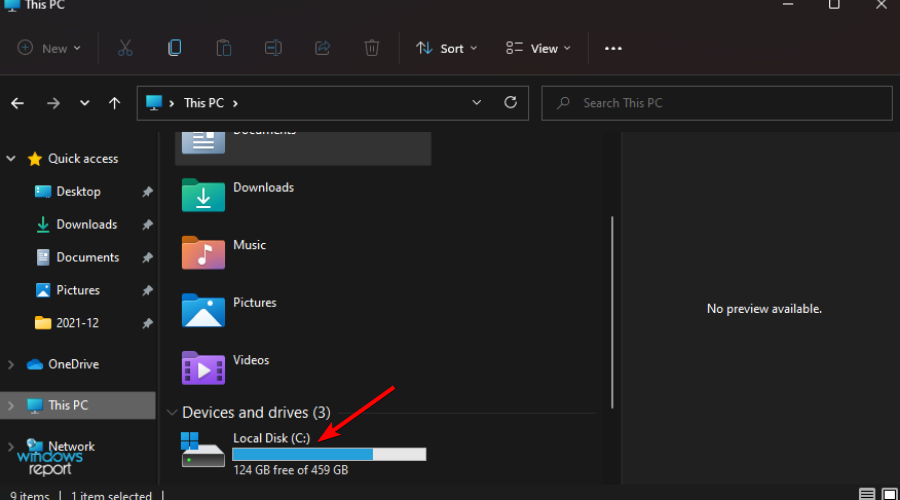



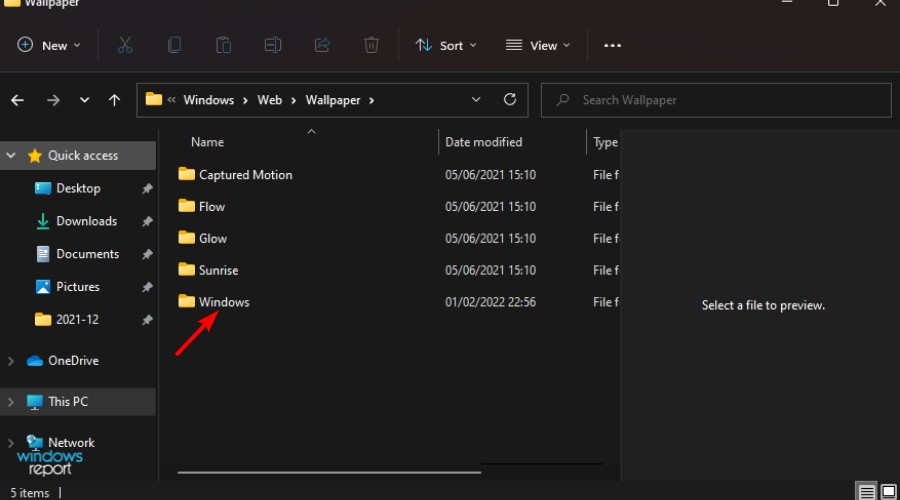
- Кликните десним тастером миша и изаберите Залепите из менија.

- Означите поље за потврду за Ово за све постојеће ставке и кликните на Настави.

- Изаберите жељене слике и кликните десним тастером миша да бисте изабрали Постављено за све мониторе из менија.

- Поново покрените уређај да бисте извршили промене.
3. Користите командни дијалог Покрени
- притисните Виндовс + Р тастере истовремено за отварање Трцати прозор.
- Унесите следећу команду у оквир за дијалог:
схелл{ЕД834ЕД6-4Б5А-4бфе-8Ф11-А626ДЦБ6А921} -Мицрософт. ПерсонализатионпагеВаллпапер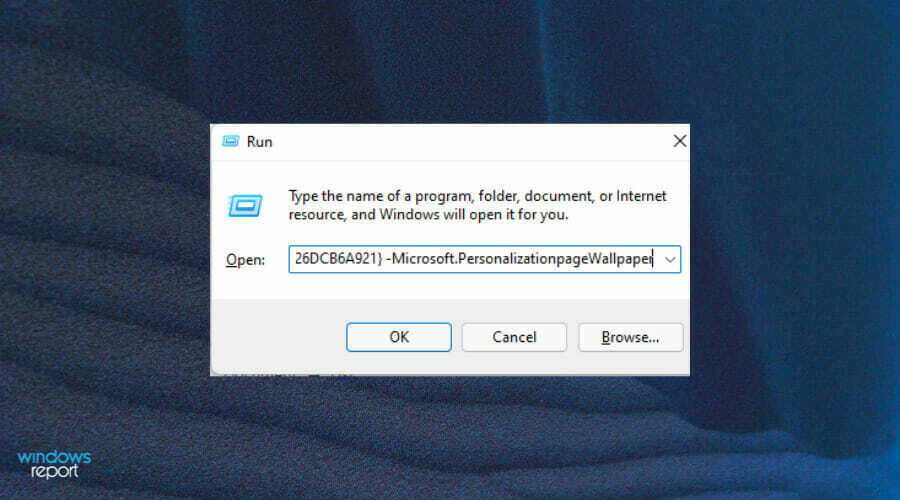
- Кликните на Десктоп позадина.
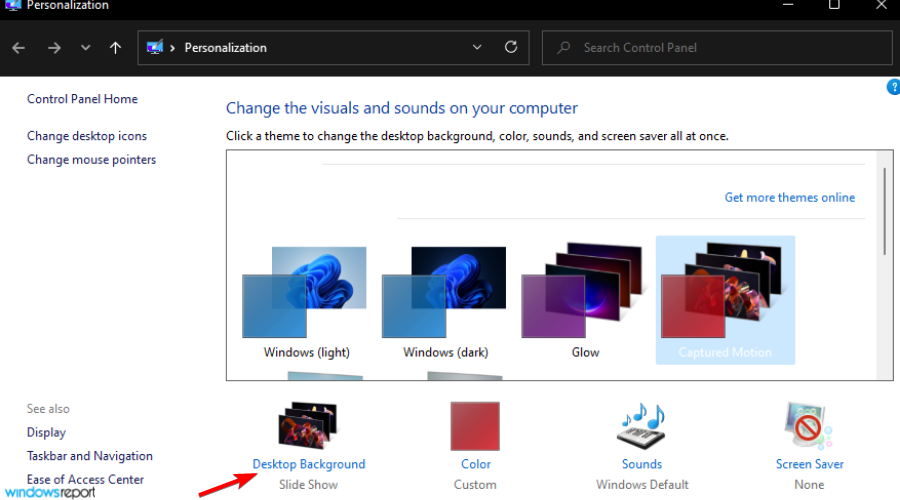
- Изаберите жељену позадину, кликните десним тастером миша на њу и изаберите Постављено за све мониторе.

- Поново покрените уређај да би промене ступиле на снагу.
Да ли су ми потребни двоструки монитори?
Подешавање са више монитора постало је популаран начин за кориснике да стекну предност када су у питању задаци као што су играње игара и продуктивност.
Као такво, вреди научити како да подесите позадину са двоструким монитором. На тај начин можете креирати заиста јединствен изглед који је потпуно ваш, а истовремено имате могућност да видите више монитора.
Најбољи разлог за њихово коришћење је повећање продуктивности. Једном када почнете да радите на више екрана, тешко је вратити се на подешавање једног монитора.
Наравно, постоје и неки други успони и падови који произлазе из употребе више монитора, али јесу дефинитивно одличан за побољшање тока посла и повећање продуктивности када сте испред а рачунар.
Могу ли да користим два монитора са удаљеном радном површином?
Приступ рачунару који има више доступних монитора може се лако обавити преко удаљене радне површине. То га чини једном од најпожељнијих функција за рад на даљину.
Веза са удаљеном радном површином (РДЦ) је Виндовс функција која омогућава кориснику да се повеже са другим рачунаром преко Интернета или мреже и приступи његовим ресурсима.
Можете да подесите сопствени рачунар да користи два монитора са овом функцијом и да и даље искористите предности двоструког монитора које нуди рачунар који ради под оперативним системом Виндовс 11.
Ако желите да користите два монитора, можете да подесите своју сесију тако да се оба екрана појављују на удаљеном рачунару. Такође можете да подесите своју сесију тако да се појави само један монитор, а да се други преслика на вашу локалну радну површину. На овај начин ћете видети исту ствар на оба екрана.
Подршка за више монитора за услуге удаљене радне површине такође омогућава корисницима да отворе везу и да је прошире на све мониторе на клијентском рачунару.
Ово пружа оптимално искуство за кориснике који треба да приступе апликацијама које се покрећу на серверу са свог локалног уређаја. Међутим, постоје ограничења када се повезујете са рачунаром помоћу РДЦ-а.
Да бисте користили два монитора са удаљеном радном површином, следите доле наведене кораке:
- притисните Виндовс + И тастере истовремено за отварање Старт Мену.
- Укуцати цмд у траци за претрагу да бисте отворили Командна линија.
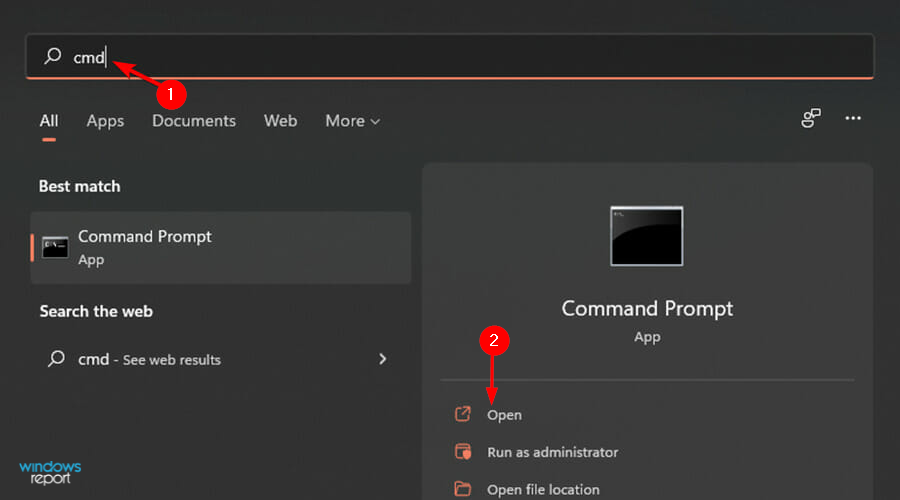
- Унесите следећу команду у оквир за дијалог:
мстсц.еке -мултимон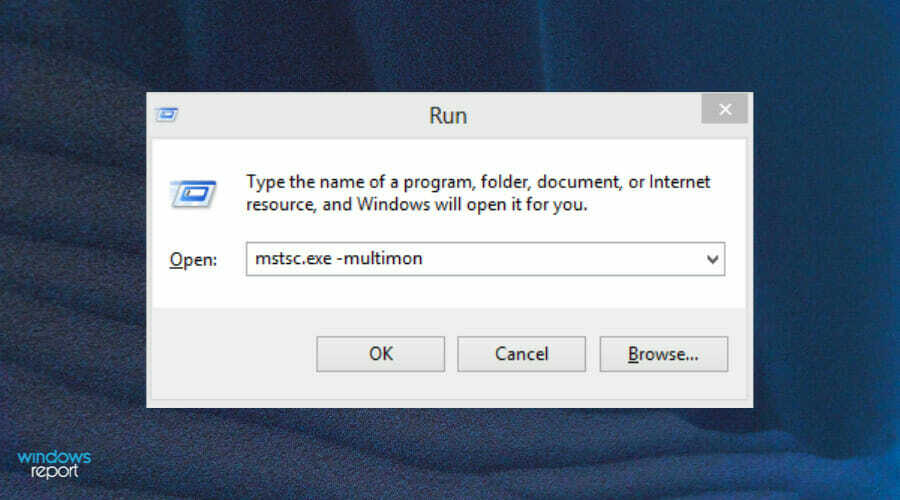
- Притисните Ентер и отвориће се прозор Ремоте Десктоп.
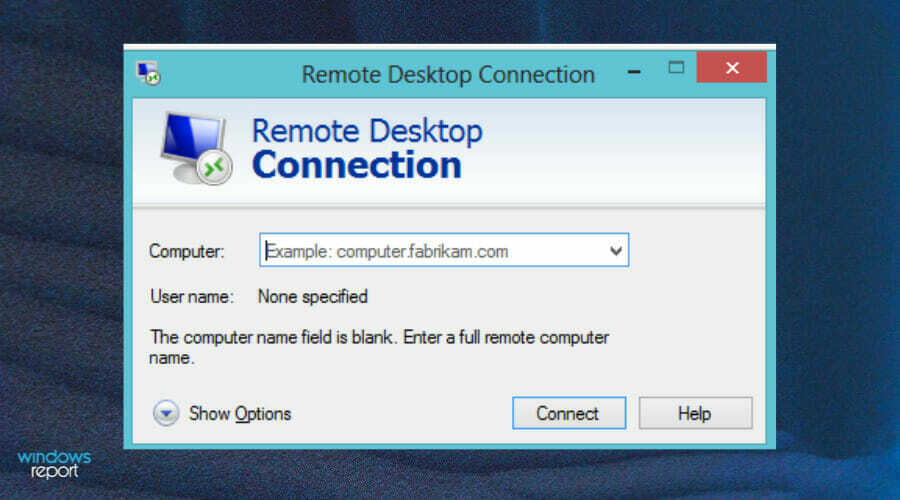
Постоје и други алтернативне методе за постављање двоструких монитора са удаљеном радном површином, па слободно погледајте наш свеобухватни водич о истом.
Да бисте у потпуности уживали у предностима постављања двоструких монитора и извукли максимум из тога, морате узети у обзир неке од најбољи софтверски алати који нуде прилагођавање и олакшати процес управљања вишеструким екранима.
Постоји толико тога што можете да урадите са двоструким мониторима као што су подесите различите резолуције на оба монитора ако екране користите за различите активности.
Такође можете подесити подешавања на доведите нивое осветљености оба монитора да буду слични за беспрекорно и уједначено искуство.
Ако сте тражили начине да подесите позадину са два монитора, надамо се да вам је овај водич пружио одговоре који су вам потребни.
Ако наиђете на било какве проблеме са подешавањем, оставите коментар испод и ми ћемо вам се сигурно јавити што је пре могуће.